win10系统中照片应用打开很慢或者很卡,该怎么解决呢?下面我们就来看看详细的教程。
方法一、重新安装照片应用程序
如果重置照片应用程序的设置没有解决问题,你可以卸载并重新安装照片应用程序。
要卸载照片应用程序,请以管理员身份打开PowerShell,输入并执行以下命令:
Get-AppxPackage *Microsoft.Windows.Photos* | Remove-AppxPackage

然后,再在应用商店搜索Microsoft Photos并重新下载安装。
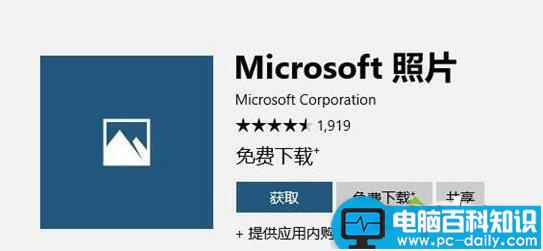
相关影片资源迅雷下载推荐
win10护眼模式在哪里? win10护眼模式的使用方法

Win10照片应用打开慢、不工作的解决方法就为大家介绍到这里了。若是上述方法无法解决问题的话,那么请导入此注册表以启用传统的Windows照片查看器。
方法二、重置照片应用程序
要重置Windows10当中的照片应用程序,你只需来到系统设置-应用,在程序和功能中找到“照片”应用,然后点击“高级选项”。
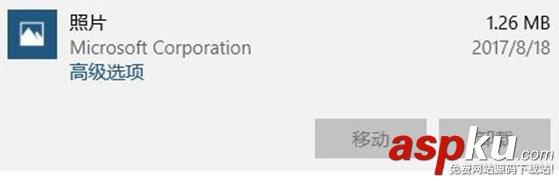
在高级选项中,你将看到一个“重置”按钮,点击此按钮,然后再在接下来弹出的对话框中点击“重置”。
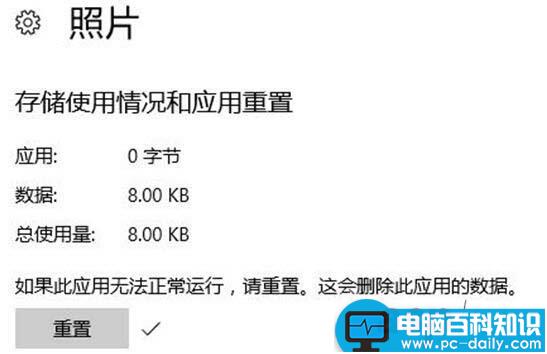
稍等一段时间,当“重置”按钮旁边显示一个对号时,照片应用既已重置完成,重置过后,照片应用的所有设置都将恢复为默认。
以上就是win10系统照片应用打开很慢或者很卡的两种解决办法,请继续关注。
相关影片资源迅雷下载推荐
Win10升级后屏幕闪烁不止的解决方法
版权声明:除非特别标注,否则均为本站原创文章,转载时请以链接形式注明文章出处。

